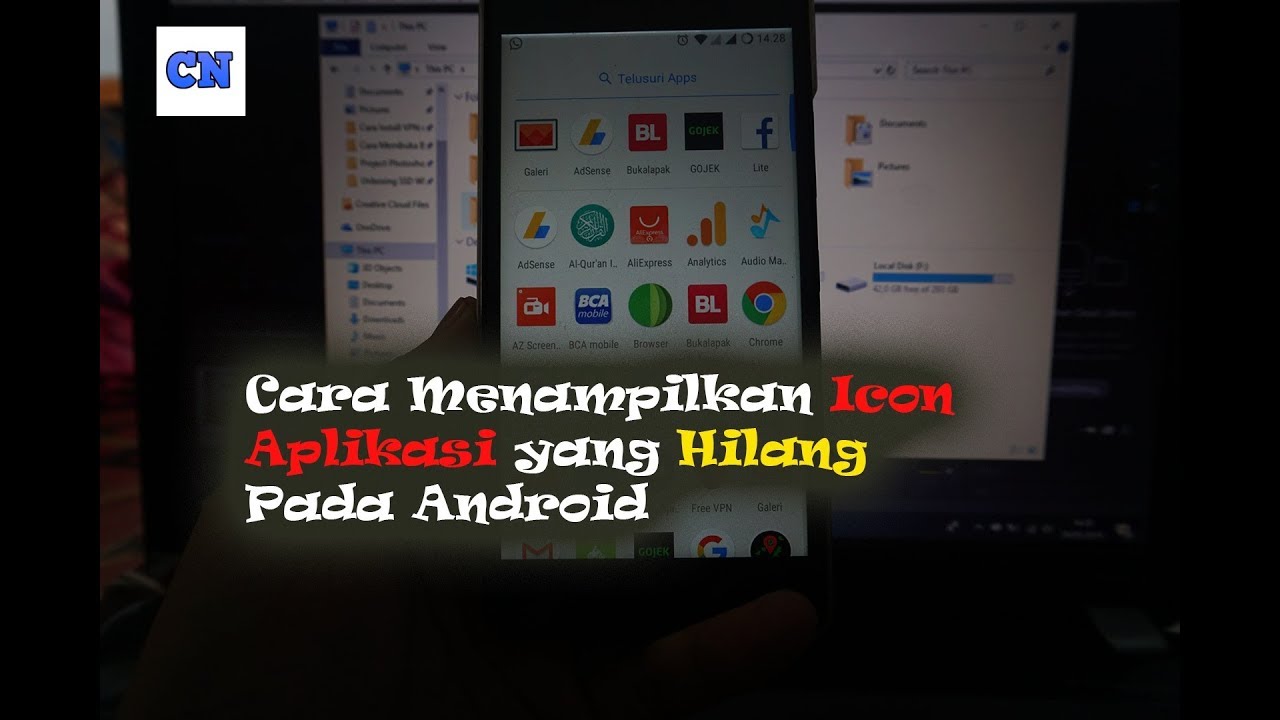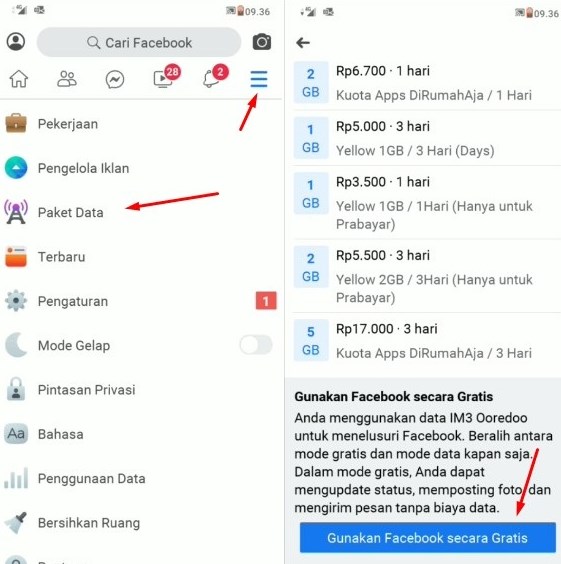Pengantar
Pada beberapa kasus, pengguna Android mungkin mengalami masalah dengan icon aplikasi yang hilang di layar utama perangkat mereka. Ini mungkin disebabkan oleh beberapa faktor, seperti kesalahan sistem, crash launcher, atau masalah dengan aplikasi pihak ketiga. Namun, Anda tidak perlu khawatir, karena ada beberapa cara untuk menampilkan kembali icon aplikasi yang hilang di Android.
Metode 1: Cek Folder Aplikasi Tersembunyi
- Buka launcher atau layar utama perangkat Android Anda.
- Cari menu atau ikon dengan label "App Drawer" atau "Aplikasi".
- Ketuk menu atau ikon tersebut untuk membuka daftar semua aplikasi yang terinstal di perangkat Anda.
- Pada layar daftar aplikasi, cari opsi atau ikon "Edit" atau "Ubah" (bisa berupa ikon pensil atau tiga titik vertikal).
- Ketuk opsi atau ikon tersebut untuk membuka mode pengeditan.
- Telusuri daftar aplikasi dan periksa apakah ada ikon aplikasi yang hilang.
- Jika menemukan ikon aplikasi yang hilang, tahan ikon tersebut dan seret ke layar utama perangkat Anda.
- Setelah itu, keluar dari mode pengeditan dan periksa apakah ikon aplikasi yang hilang sudah muncul kembali di layar utama.
Metode 2: Atur Ulang Ikon Aplikasi
- Buka pengaturan perangkat Android Anda.
- Cari dan buka opsi "Apps" atau "Aplikasi" (variasi nama bisa berbeda tergantung pada versi Android yang digunakan).
- Di dalam menu Apps, cari dan ketuk aplikasi yang ikonnya hilang.
- Di halaman aplikasi yang terbuka, cari opsi "Force Stop" dan ketuk untuk menghentikan aplikasi tersebut.
- Setelah itu, periksa apakah ikon aplikasi yang hilang sudah muncul kembali di layar utama.
- Jika tidak, kembali ke halaman aplikasi dan cari opsi "Storage" atau "Penyimpanan".
- Ketuk opsi tersebut dan periksa apakah ada opsi "Clear data" atau "Hapus data". Ketuk untuk membersihkan data aplikasi.
- Setelah membersihkan data aplikasi, keluar dari pengaturan dan periksa kembali apakah ikon aplikasi yang hilang sudah muncul kembali di layar utama.
Metode 3: Perbarui atau Pasang Ulang Aplikasi
- Buka Play Store di perangkat Android Anda.
- Cari aplikasi yang ikonnya hilang dengan menggunakan kotak pencarian di bagian atas layar.
- Pilih aplikasi yang hilang dan periksa apakah ada opsi "Update" (Jika aplikasi tersebut belum diperbarui) atau "Uninstall" (Jika sudah terpasang).
- Jika aplikasi tersebut belum diperbarui, ketuk opsi "Update" untuk mengunduh dan memperbarui aplikasi.
- Jika aplikasi tersebut sudah terpasang, ketuk opsi "Uninstall" untuk menghapus aplikasi dari perangkat.
- Setelah menghapus aplikasi, kembali ke Play Store dan cari kembali aplikasi tersebut.
- Ketuk opsi "Install" untuk menginstal ulang aplikasi.
- Setelah selesai menginstal ulang, keluar dari Play Store dan periksa apakah ikon aplikasi yang hilang sudah muncul kembali di layar utama.
Kesimpulan
Pada artikel ini, kita telah membahas tiga metode yang dapat digunakan untuk menampilkan icon aplikasi yang hilang di perangkat Android. Metode pertama adalah dengan memeriksa folder aplikasi tersembunyi dan mengembalikan icon aplikasi yang hilang ke layar utama. Metode kedua adalah dengan mengatur ulang icon aplikasi melalui pengaturan perangkat. Dan metode ketiga adalah dengan memperbarui atau menginstal ulang aplikasi melalui Play Store. Anda dapat mencoba metode mana pun yang sesuai dengan kondisi perangkat Anda, dan semoga bisa berhasil dalam menampilkan kembali icon aplikasi yang hilang di Android Anda.